ppt中想要制作一个带图的流程图,该怎么给流程图添加图片嗯?下面我们就来看看ppt制作带图流程图的教程。

1、首先打开PowerPoint软件,然后依次点击“插入”-“SmartArt”,在弹出的选择SmartArt对话框点击左下角的“图片”,见图二...

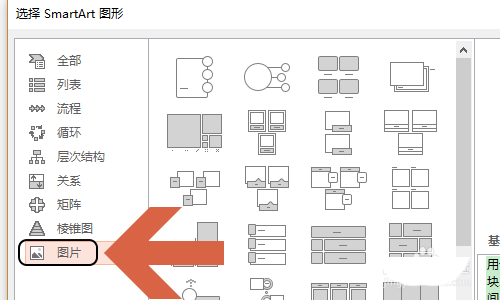
2、然后在右侧对应的图形列表中选择适合自己需要的一种,小编以下图所示的图形为例...

3、选择以后点击确定关闭对话框,然后点击“设计”-“文本窗格”然后在键入文本左侧依次按照自己的主题插入图片,注意一定不要把图片的顺序搞混了;
ppt怎么制作毛玻璃效果的圆环图表?
PPT怎么制作毛玻璃效果的圆环图表?ppt中想要制作一个漂亮的圆环图表,该怎么制作毛玻璃效果,该怎么制作呢?下面我们就来看看详细的教程,需要的朋友可以参考下

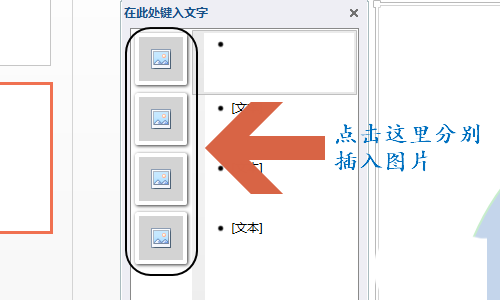
4、下图一就是小编全部插入对应的图片之后的流程效果图,很明显这是一个关于人类成长的过程流程图,不过还不够完美;
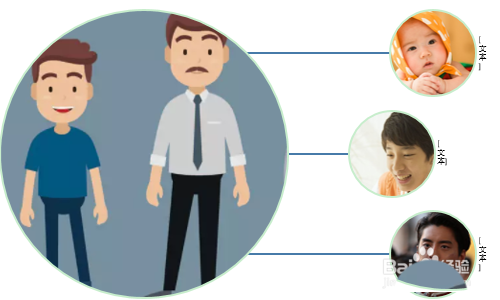
5、我们点击流程图返回到编辑页面,然后在图片的右侧依次输入对应的文字内容,这样才可以更好的表达出流程图的意思,图二就是制作好的一张图片流程图,是不是比单纯的文字介绍好多了呢?
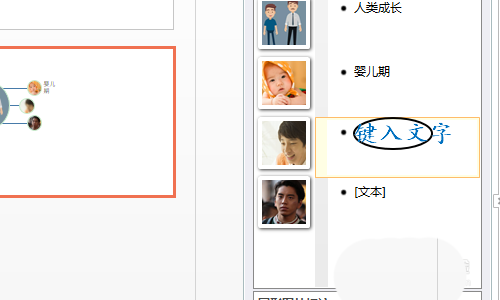

以上就是ppt制作带图片的流程图的教程,希望大家喜欢,请继续关注脚本之家。
相关推荐:
PPT怎么用iSlide插件制作多个图形环绕成圆的效果?
PPT怎么使用iSlide插件制作多个图形环绕成圆的效果?PPT中想要制作多个图形在圆形上围绕制作成剪影的效果,该怎么制作这个效果呢?下面我们就来看看详细的教程,需要的朋友可以参考下






